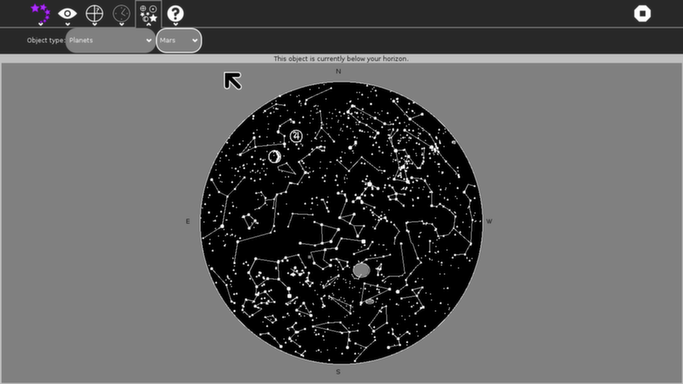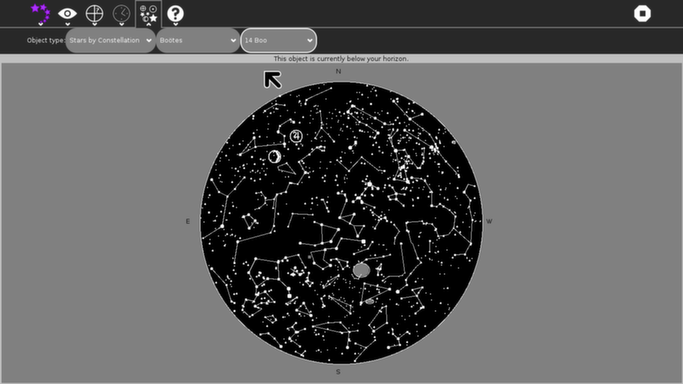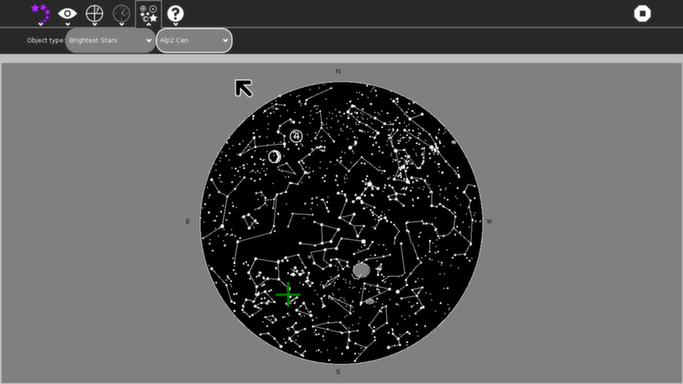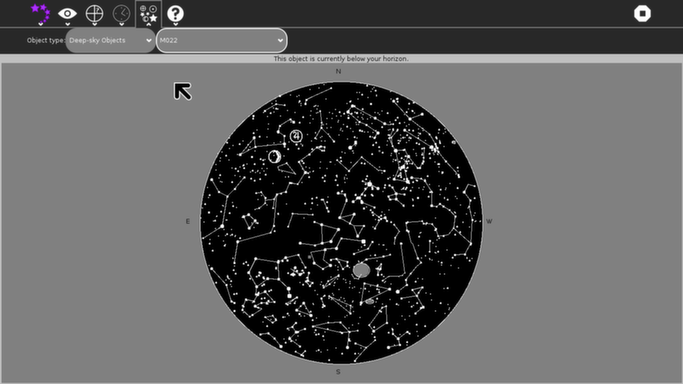StarChart¶
Acerca de StarChart¶
 Esta actividad mostrará un mapa del cielo con la posición de las estrellas visibles, algunos de los objetos más grandes y más brillantes del cielo profundo (DSO), los “clásicos” planetas , el sol y la luna.
Esta actividad mostrará un mapa del cielo con la posición de las estrellas visibles, algunos de los objetos más grandes y más brillantes del cielo profundo (DSO), los “clásicos” planetas , el sol y la luna.
Puedes especificar una ubicación (longitud y latitud) y la hora (incluyendo desplazamiento desde la zona horaria GMT) en que deseas tener el dibujo. Alternativamente, puedes conseguir una imagen que se actualiza una vez por minuto que muestra el cielo actual.
También puedes aprender por tu cuenta en el cielo utilizando la función “Buscar” para encontrar un objeto cuyo nombre tu sabes o utilizando la función “Identificar” para obtener el nombre de algo que se ve en la pantalla.
Si tienes acceso a un pequeño telescopio o unos prismáticos, StarChart puede proporcionar una vista ampliada que abarca 7 grados del cielo centrado en un punto que se especifique.
La última versión (StarChart 16) se puede descargar desde aquí http://activities.sugarlabs.org/en-US/sugar/addon/4300.
Introducción¶
StarChart fue creado por un programador y astrónomo aficionado profesional al que le gusta ir de vacaciones a lugares muy alejados de su ciudad natal y agradece la oportunidad de ver el cielo desde estos lugares. La XO es un accesorio de viaje maravilloso por apoyar este tipo de planes ya que es ligero, compacto y frugal con la energía de la batería al tiempo que proporciona una pantalla a color razonablemente grande, y con razonablemente alta resolución.
Esta actividad tiene como objetivo apoyar al observador del cielo que no tiene ningún instrumento mejor que sus propios ojos. Se puede utilizar como una guía para el cielo actual, como una herramienta para la planificación de las observaciones futuras (incluyendo observaciones desde una ubicación diferente) o como una forma para repetir el aspecto del cielo como lo fue en algún momento en el pasado.
El uso de StarChart¶
Antes de comenzar¶
Asegúrate de que tu XO tiene establecido el desplazamiento de zona horaria correcta y la hora local correcta! Los algoritmos astronómicos necesitan para calcular GMT (UT) y no pueden hacer eso si “ahora” no es el momento adecuado. (Esto sólo es un problema si tu no planeas usar siempre “especificar el tiempo”. Pero sigue siendo una forma desordenada para operar el equipo. )
Instalación y puesta en marcha¶
Para obtener los mejores resultados, quite cualquier versión anterior de StarChart puede que tengas instalado. Reinicia X (pulsa Ctrl-Alt-Retroceso). Luego, basta con seguir el procedimiento habitual para la descarga e instalación de una actividad extra.
Una vez que hayas instalado StarChart, inicialo y seleccione el botón del reloj.
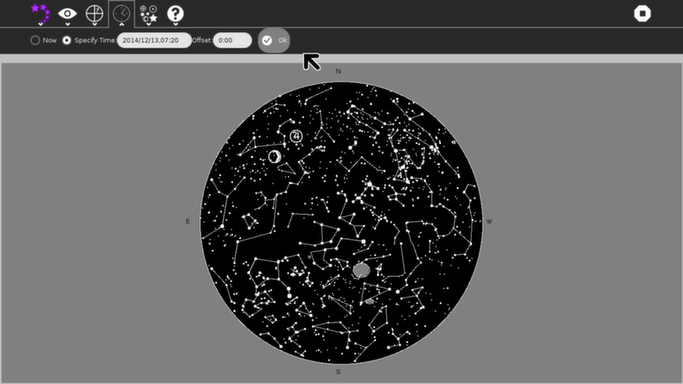
¿Es correcto el tiempo (AAAA/MM/DD HH:MM) y el año, mes, día, hora y minuto de tu ubicación (se usa tiempo de 24 horas - 1:00 PM es 13:00)? ¿Está compensada la zona que muestra las horas correctas y minutos con el entorno local está desplazado del GMT? (Sugerencia: Hora estándar en los EE.UU. es “-5: 00” con respecto a GMT. ) Si no es así, detener la actividad y corregir su tiempo y la zona horaria utilizando el panel de control de Sugar antes de continuar.
Si la hora y la fecha son correctas, el gráfico mostrará el cielo en un lugar en Massachusetts, EE.UU. a partir de ahora. Si tu no estas en ese lugar, tendrás que entrar la longitud y latitud. Haz clic en “dónde” para ver los controles para hacer esto. Debes ser capaz de obtener tus coordenadas de cualquier buen mapa, Google Earth o simplemente utilizar las coordenadas publicadas por cualquier ciudad relativamente cercana a tu ciudad. Otra posibilidad es la de un sitio en Internet como http://www.mapquest.com/atlas que ofrece un mapa con información de latitud y longitud desde donde se puedes interpolar tus coordenadas específicas.
No seas obsesivo acerca de la precisión para esto: la carta de la estrella no se verá noticibly diferente si te equivocas en uno o dos grados en cualquier dirección en latitud o longitud. Estar fuera de 100 kilometros no hará una diferencia suficientemente visible. Pero asegúrate de seleccionar la longitud este u oeste y la latitud norte o sur l! Luego haz clic en “Ok” para que el programa sepa que realmente quieres cambiar esta configuración.
Ahora me gustaría recomendar hacer clic en el botón “Definir Casa”. StarChart salvará esta ubicación como tu posición “inicial”. A partir de ahora, cada vez que inicie la actividad usará la ubicación por defecto para estas coordenadas.
Cómo leer la pantalla¶
Las estrellas se dibujan (según la configuración predeterminada en e menú “Qué” ) como puntos blancos de diferentes tamaños. Las estrellas más brillantes se dibujan como los mayores puntos; las estrellas más débiles se dibujan como los puntos más pequeños.
Las constelaciones se dibujan como líneas blancas que forman los palo cifras definidas por la Unión Astronómica Internacional.
El sol, la luna y los planetas “clásicos” se dibuja como sus símbolos astrológicos y se representa mucho más grande de lo que realmente parecen.
Los objetos del cielo profundo se representan como áreas de color gris, con diferentes “decoraciones”, dependiendo del tipo de objeto.
Una nebulosa difusa (tal como el de Orion) se representa como un rectángulo gris.
Una galaxia se representa como una elipse o un círculo de color gris con un borde blanco.
Una nebulosa planetaria se representa como un círculo gris con un punto central blanco.
Un cúmulo abierto se representa como un círculo gris sin frontera.
Un cúmulo globular se representa como un círculo gris con un borde blanco y un punto central.
Aunque la elipse que representa una galaxia es más o menos la excentricidad correcta, la orientación de la elipse en la tabla es arbitraria y no refleja el ángulo de la posición real de la galaxia.
Para identificar los símbolos, se puede leer acerca a los símbolos astronómicos en Wikipedia
Instrucciones de uso¶
La pantalla inicial para StarChart mostrará el cielo para tu ubicación y la hora actual. (Esto supone que tu haz hecho los pasos descritos anteriormente en “Instalación y configuración”. )
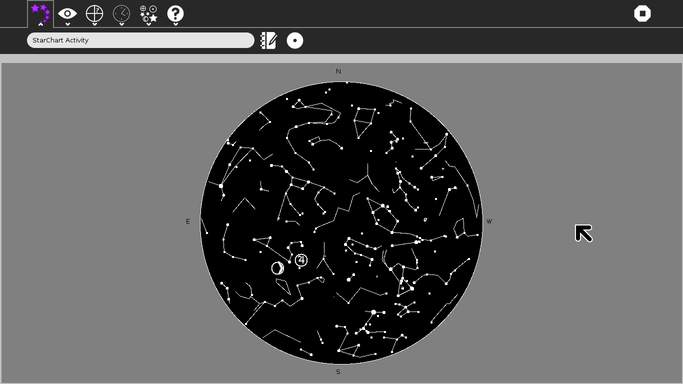
Informar de errores¶
Para informar de un fallo, o para ver qué errores han sido reportados y / o solucionados, por favor ve a la página bug tracking.
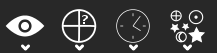
 es para cambiar la apariencia. Por ejemplo, te permite cambiar la combinación de colores del mapa y decidir cuántas estrellas quieres ver y si quieres las figuras de las constelaciones. Estos ajustes se guardan también. Así que si prefieres estrellas negras en el cielo blanco puedes conseguir esa combinación. Vamos a caminar a través de cada opción y ver lo que hace con la apariencia del mapa.
es para cambiar la apariencia. Por ejemplo, te permite cambiar la combinación de colores del mapa y decidir cuántas estrellas quieres ver y si quieres las figuras de las constelaciones. Estos ajustes se guardan también. Así que si prefieres estrellas negras en el cielo blanco puedes conseguir esa combinación. Vamos a caminar a través de cada opción y ver lo que hace con la apariencia del mapa.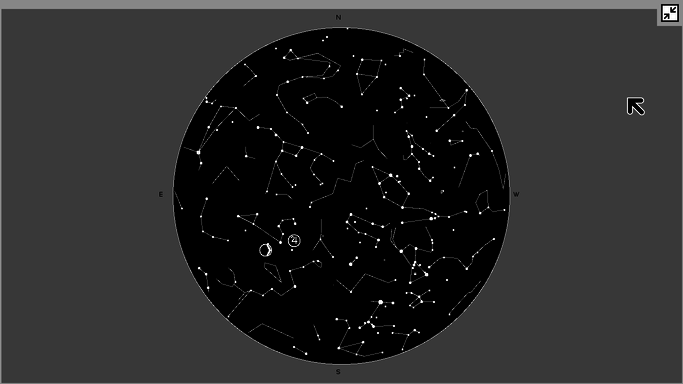
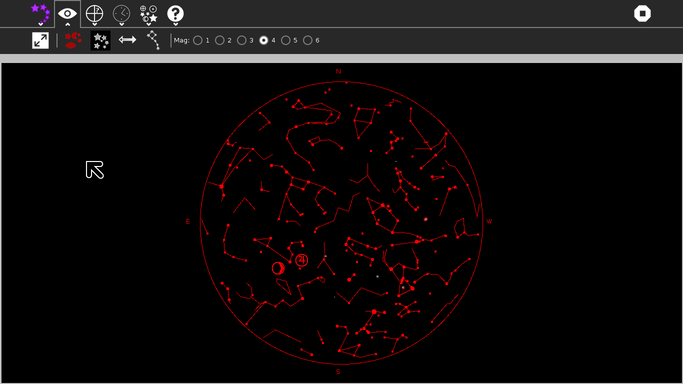
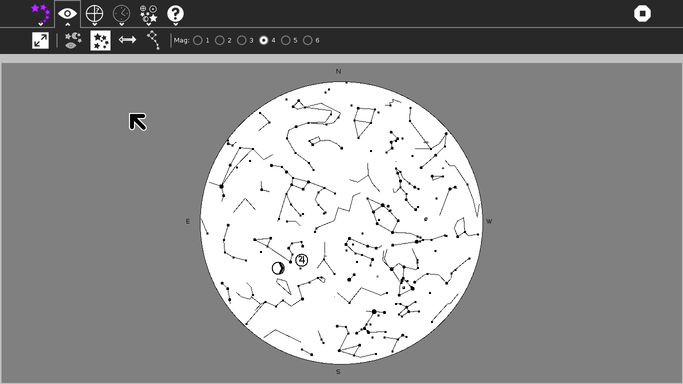
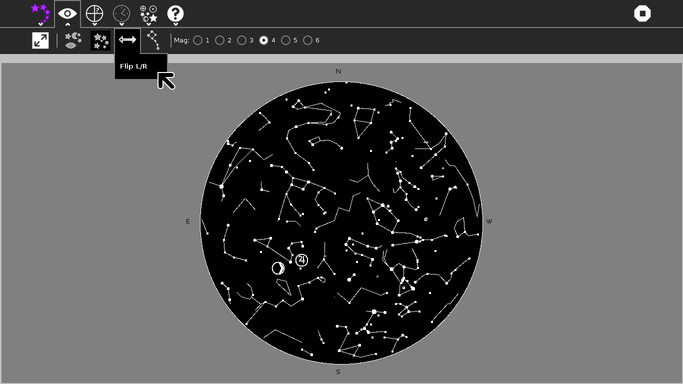
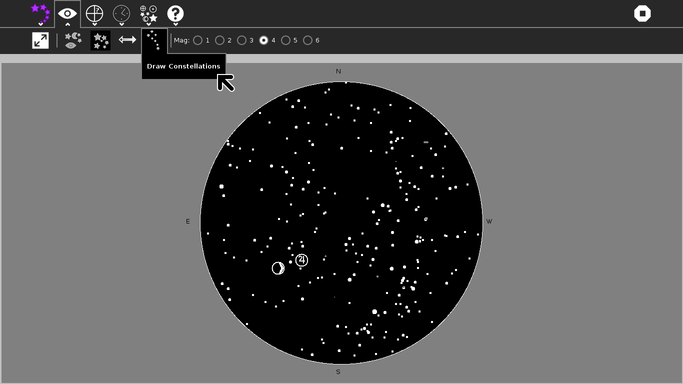
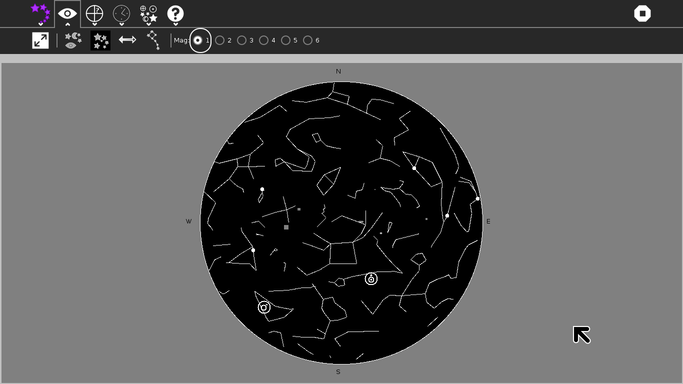
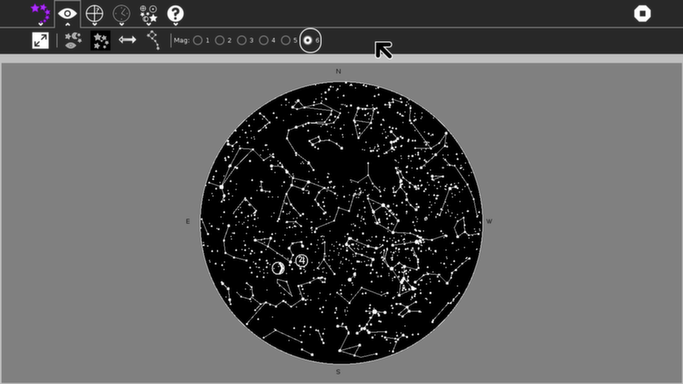
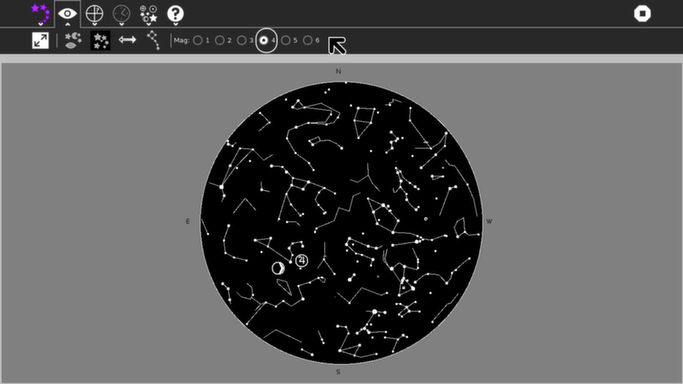
 (Especificar ubicación)
(Especificar ubicación)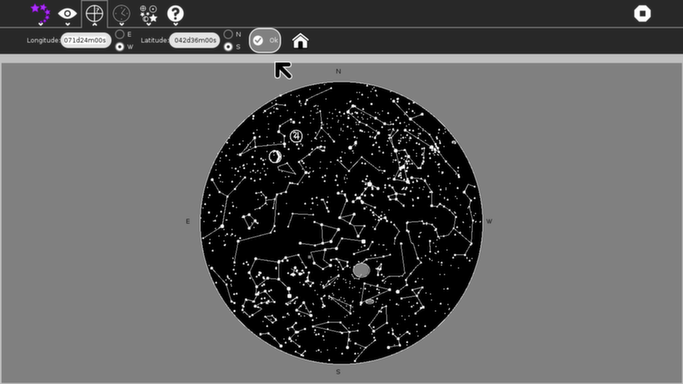
 (Especificar hora)
(Especificar hora)